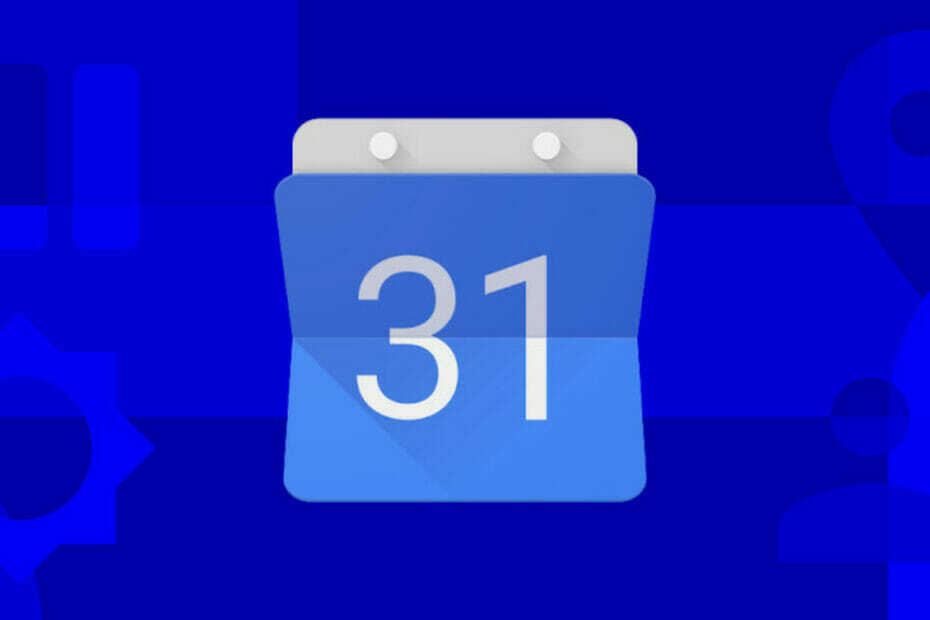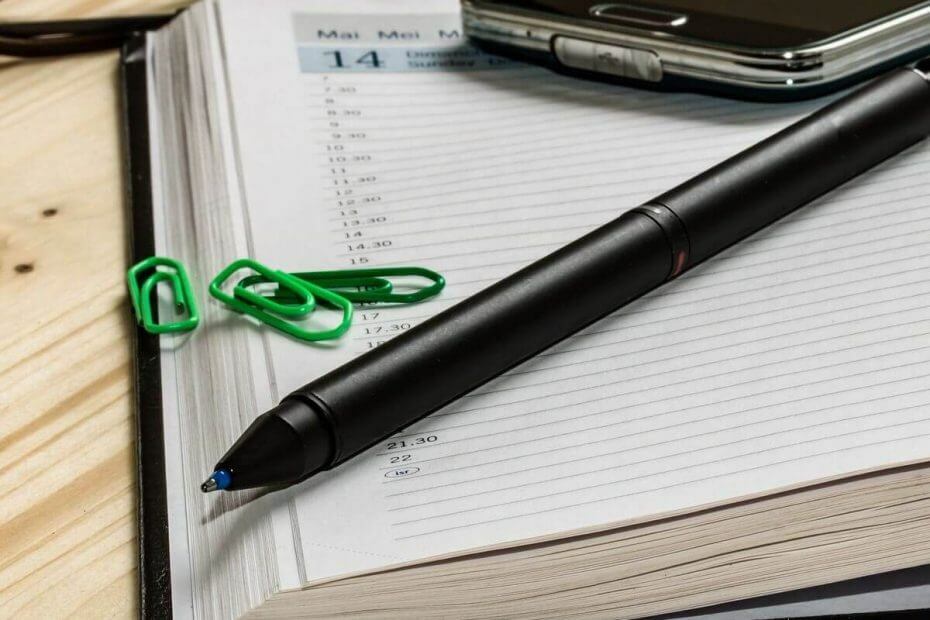
Ce logiciel maintiendra vos pilotes opérationnels, vous protégeant ainsi des erreurs informatiques courantes et des pannes matérielles. Vérifiez tous vos pilotes maintenant en 3 étapes faciles :
- Télécharger DriverFix (fichier de téléchargement vérifié).
- Cliquez sur Lancer l'analyse pour trouver tous les pilotes problématiques.
- Cliquez sur Mettre à jour les pilotes pour obtenir de nouvelles versions et éviter les dysfonctionnements du système.
- DriverFix a été téléchargé par 0 lecteurs ce mois-ci.
Un grand nombre d'utilisateurs se sont plaints que Google Agenda ne supprimerait pas les événements récurrents. Ce problème semble extrêmement courant.
Devoir gérer ce problème de Google Agenda tout en s'assurant que vous restez au courant de vos derniers arrangements de réunion peut être extrêmement ennuyeux.
Voici ce qu'un utilisateur avait à dire à propos de ce problème sur Assistance Google forum :
Je ne peux pas supprimer un événement sur les événements récurrents de Google Agenda. Il disparaît et réapparaît.
Dans cet article, nous allons explorer certaines des meilleures méthodes de dépannage pour vous aider à reprendre le contrôle de votre calendrier. Continuez de lire pour en savoir davantage.
Que faire si l'événement Google Agenda n'est pas supprimé ?
1. Mettez à jour votre navigateur vers la dernière version
-
Clique le bouton trois points trouvé en haut à droite de votre écran.
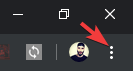
- Passez votre souris sur le Aider bouton -> sélectionner À propos de Google Chrome.
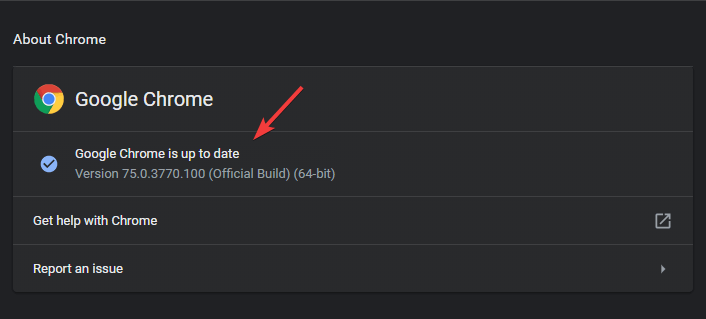
- Un autre onglet s'ouvrira qui vérifiera la dernière version publiée.
- Redémarrer Chrome et vérifiez si le problème persiste.
2. Ouvrez votre navigateur en mode navigation privée
-
Cliquez avec le bouton droit sur le fichier exécutable pour Google Chrome -> sélectionnez Nouvelle fenêtre incognito.
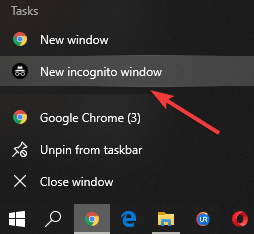
- Accès Google Agenda et essayez à nouveau de supprimer l'événement récurrent.
- Si cette méthode n'a pas résolu votre problème, veuillez suivre la méthode suivante.
3. Vérifiez quand l'événement/les événements se terminent et essayez de les supprimer à partir de là
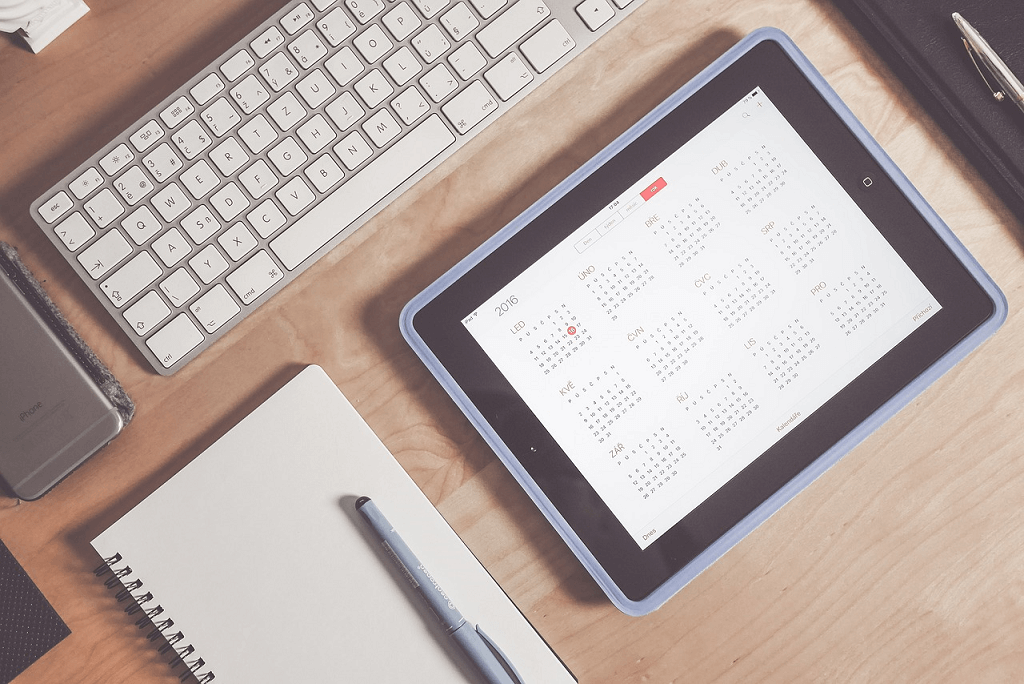
- Certains utilisateurs ont réussi à supprimer l'entrée problématique dans leur calendrier en retraçant la date de fin de l'événement à quelques années dans le futur.
- Vous devrez trouver le paramètre de date de fin de l'événement que vous essayez de supprimer et le supprimer de cet emplacement dans le calendrier.
4. Supprimer toutes les personnes qui ont partagé le calendrier
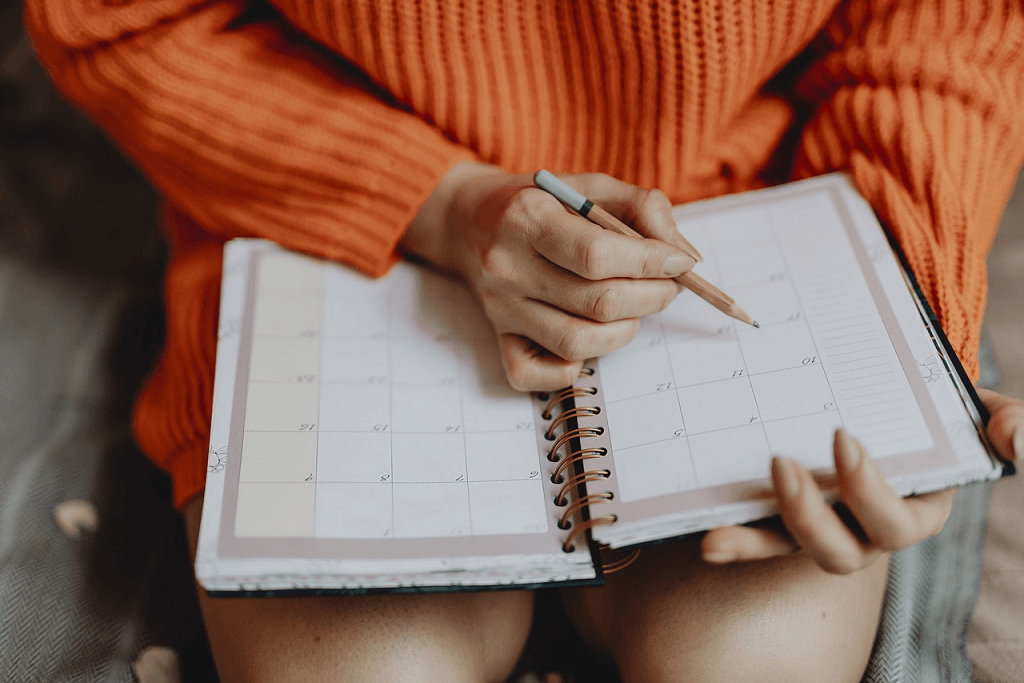
- Essayez de supprimer toutes les personnes qui ont eu accès à l'événement du calendrier.
- Après cela, essayez à nouveau de supprimer l'événement.
5. Consulter d'autres agendas autres que Google
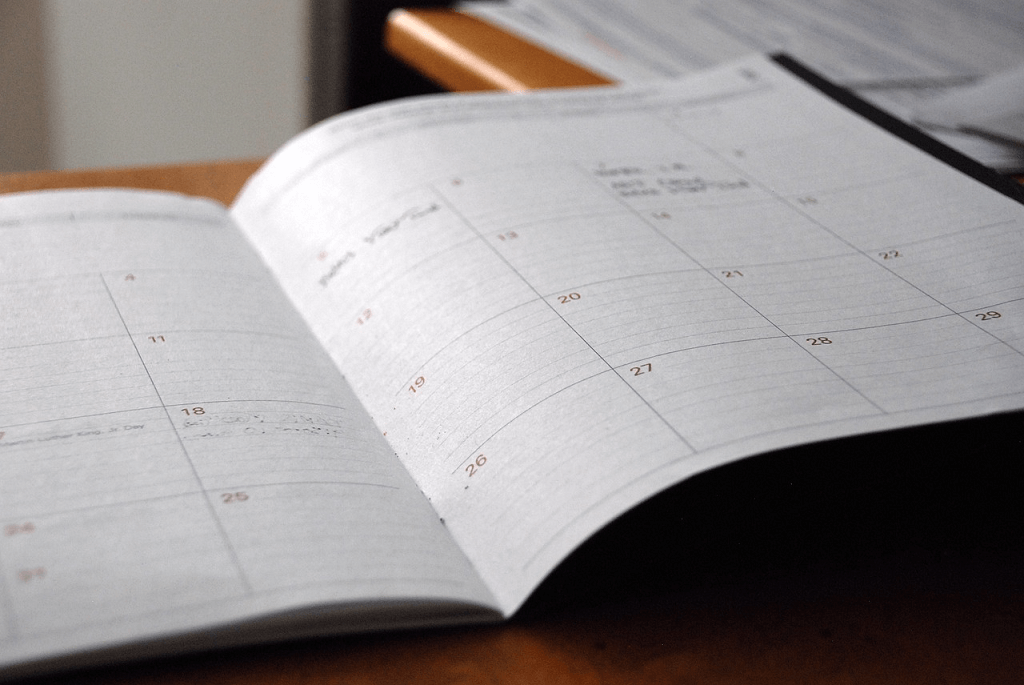
- Ne pas pouvoir supprimer un événement récurrent dans Google Agenda peut également être dû au fait que le calendrier est connecté à d'autres services de calendrier tels que Microsoft Outlook.
- Ouvrez l'autre application Calendrier et assurez-vous que l'événement y est d'abord supprimé, puis essayez de supprimer l'événement récurrent de Google Agenda ainsi que.
Dans cet article, nous avons exploré certaines des meilleures méthodes de dépannage pour résoudre le problème causé par l'impossibilité de supprimer un événement récurrent de votre agenda Google.
Nous aimerions savoir si ce guide vous a aidé à résoudre votre problème. N'hésitez pas à nous le faire savoir en utilisant la section commentaires située sous cet article.
LIRE AUSSI :
- 6 meilleures applications de calendrier pour les utilisateurs de Windows 10
- Correctif: le composant WebPart Calendrier SharePoint Online n'affiche pas les événements
- CORRECTIF: l'application de calendrier Windows est bloquée lors de la synchronisation dans Windows 10, 8.1